题目内容
插入域来设置输入提示的方法
题目答案
1、启动Word 2013并打开文档,在“插入”选项卡中单击“文档部件”按钮,然后在打开的下拉列表中选择“域”选项,如图1所示。
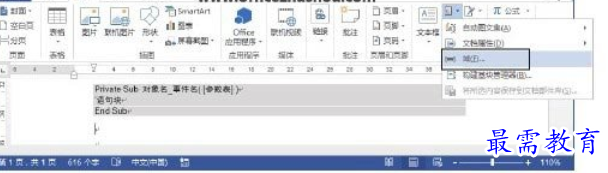
图1 选择“域”选项
2、打开“域”对话框,在“类别”下拉列表中选择“邮件合并”选项,在“域名”列表框中选择“Fill-in”选项,在“域属性”栏的“提示”文本框中输入提示文字,在“域选项”栏中勾选“对提示的默认反应”复选框,并在其后的文本框中输入文字“姓名”,如图2所示。
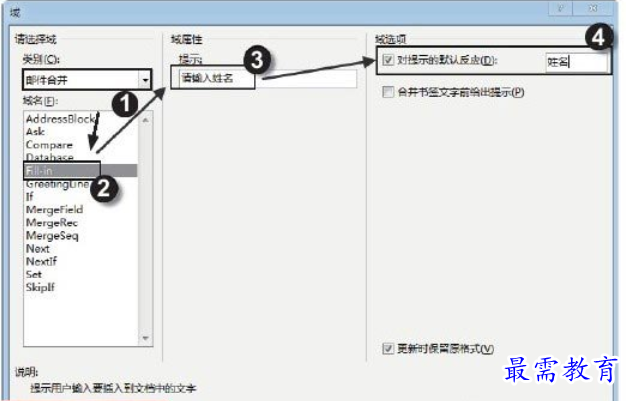
图2 “域”对话框
3、单击“确定”按钮关闭“域”对话框后,Word即会给出提示对话框,如图3所示。如果现在需要输入姓名,则直接在文本框中输入姓名即可;否则保持默认值,单击“确定”按钮关闭对话框。此时,文档中将显示“姓名”2个字,如图4所示。
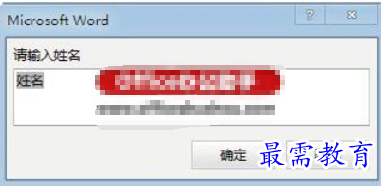
图3 Word提示对话框
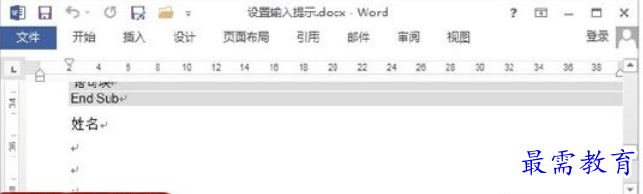
图4 文档中显示“姓名”2个字
4、如果需要在这里更改签名,可以在选择字符后右击,选择快捷菜单中的“更新域”命令打开Word提示对话框,在文本框中输入姓名后单击“确定”按钮,如图5所示。此时文档中的文字将更改为输入的名字,如图6所示。
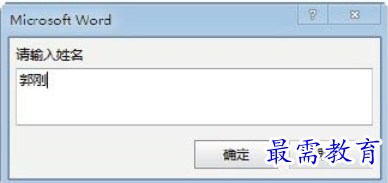
图5 输入名字

图6 文字更改为输入的名字




点击加载更多评论>>